Kaip pasirinkti "Android" įrenginio fono paveikslėlį

"Android" įrenginyje buvo numatytasis ekrano pagrindinis ekrano foninis paveikslėlis. Tačiau, jei norite naudoti kitą paveikslėlį kaip tapetą, tai lengvai pakeičiamas. "Android" sistemoje yra keletas nuotraukų arba galite naudoti vieną iš savo paveikslėlių.
Palieskite ir laikykite bet kur tuščią vietą pagrindiniame ekrane.
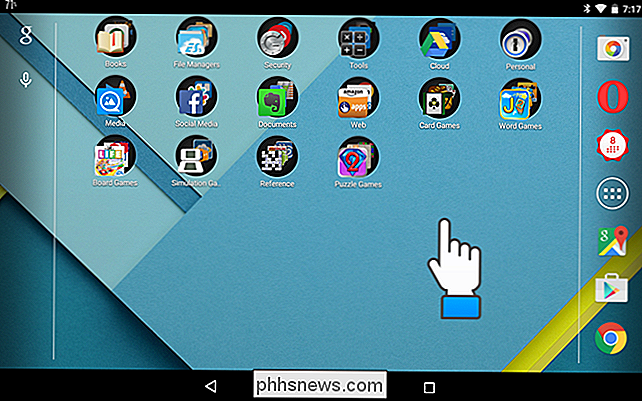
Atsirado iššokantis meniu. Jei meniu dalis yra paslėpta, spustelėkite meniu ir laikykite nuspaudę ją, tada perkelkite jį, kad galėtumėte peržiūrėti likusį meniu.
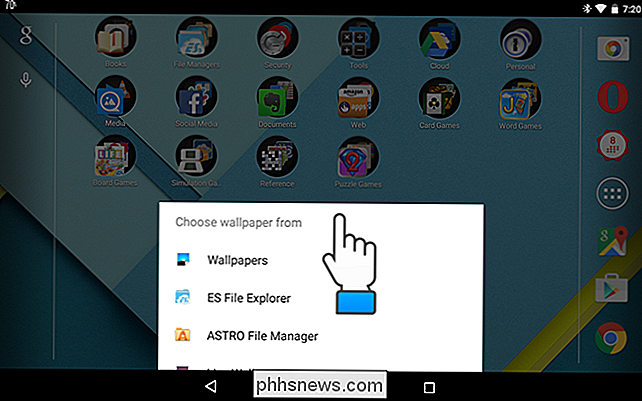
Jei norite naudoti vieną iš vaizdų, pateiktų su "Android" įrenginiu, palieskite "Užsklandos" iššokantis meniu. Pavyzdžiui, mes ketiname pasirinkti vieną iš mūsų pačių paveikslėlių naudoti kaip ekrano užsklandą, todėl norėdami pasiekti failą, spustelėkite "ES File Explorer" (nemokamą failų tvarkyklę, esančią "Google Play" parduotuvėje).
PASTABA : Visi šiame sąraše rodomi failų tvarkytuvai rodomi, kad galėtumėte naudoti bet kurį iš jų, kad pasirinktumėte fono paveikslėlį. Taip pat galite naudoti vieną iš savo "Nuotraukos".
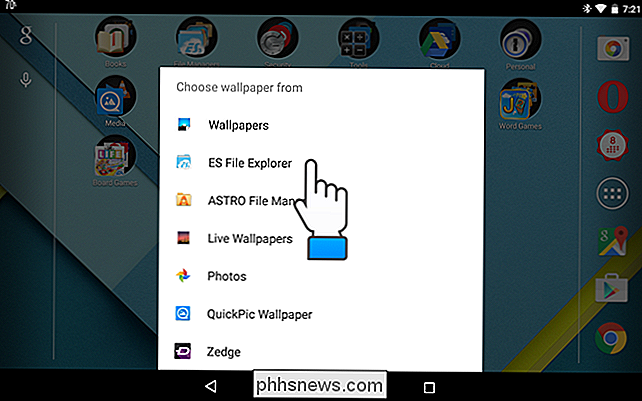
Pasukite į vietą, kurioje yra jūsų vaizdo failas, ir spustelėkite failo pavadinimą.
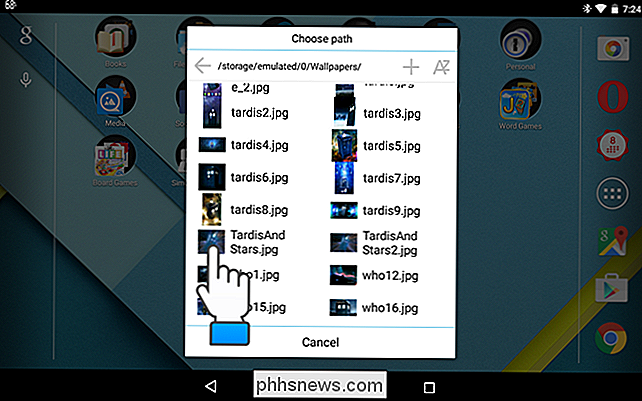
Jūsų vaizdas rodomas su dėžutės kontūrais ant jo. Perkelkite kontūrą, kol paveikslėlio dalis, kurią norite naudoti kaip fono paveikslėlį, yra apatinėje dalyje. Spustelėkite "Išsaugoti".
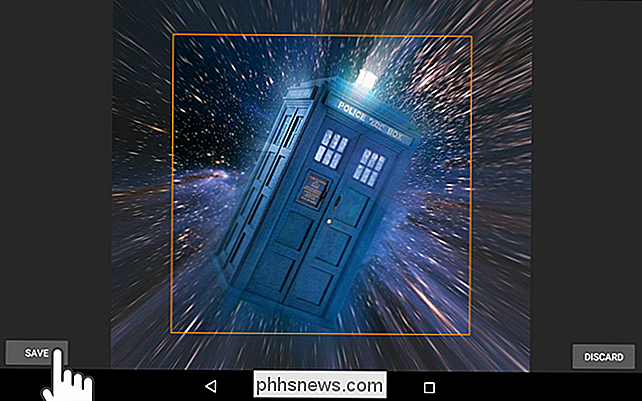
Galite taip pat pakeisti ekrano užsklandą naudodami nustatymus. Jei norite pasiekti nustatymus, vilkite žemyn iš būsenos juostos ekrano viršuje.
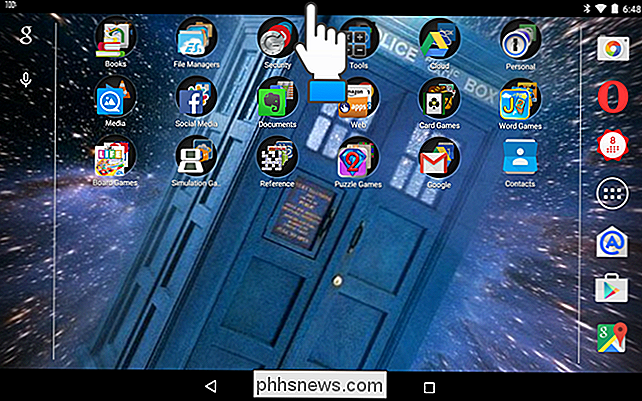
Kai pasirodys pranešimų juosta, vėl vilkdami iš juostos viršuje, norėdami patekti į "Quick Settings" meniu.
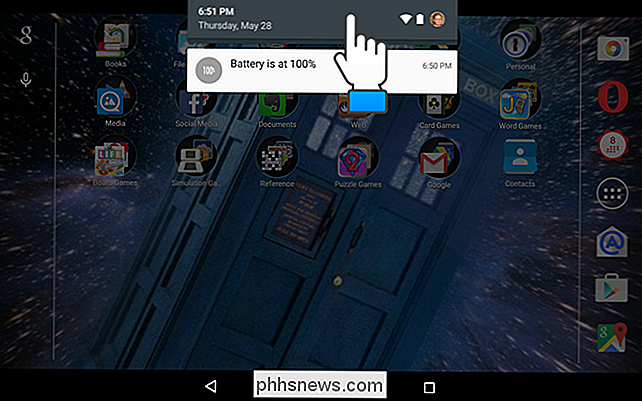
Palieskite Greitas nustatymų meniu viršuje esantis įrankių mygtukas.
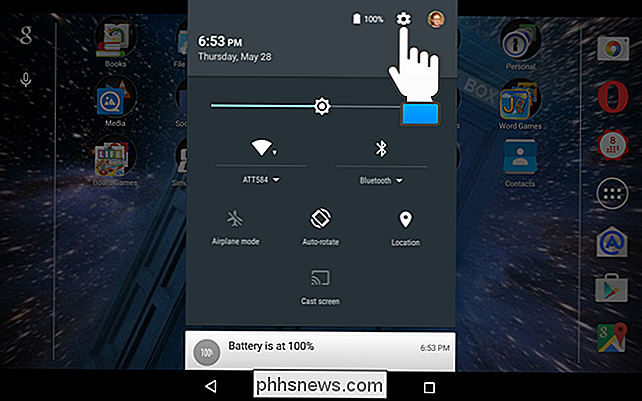
Skiltyje "Įrenginys" palieskite "Ekranas".
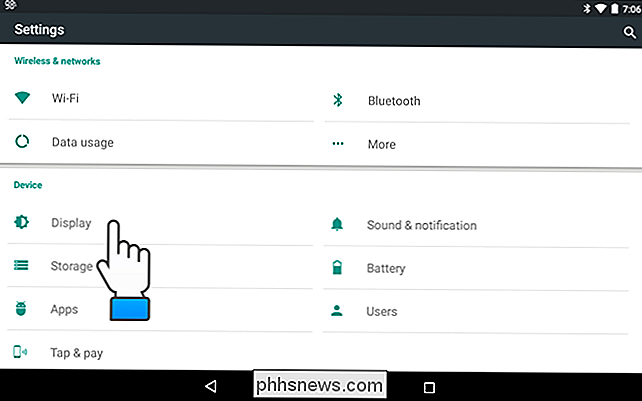
"Ekrano" ekrane palieskite "Fono paveikslėlis".
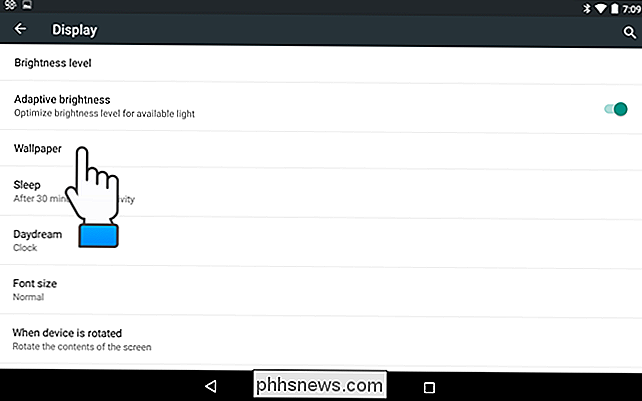
Tiesiog pakeiskite tapetai iš darbastalio, galite pasirinkti, kaip norite pasirinkti fono paveikslėlį. Palieskite ekrano "Pasirinkti ekrano užsklandą" parinktį. Vėlgi, mes naudojame "ES File Explorer".
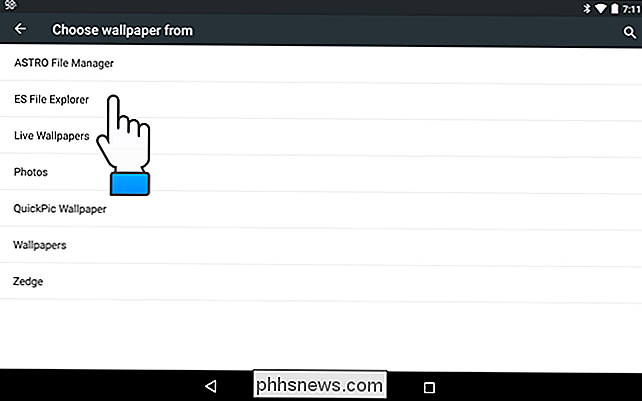
Dar kartą eikite į aplanką, kuriame yra paveikslėlis, kurį norite naudoti kaip ekrano užsklandą, ir palieskite vaizdo failo vardą.
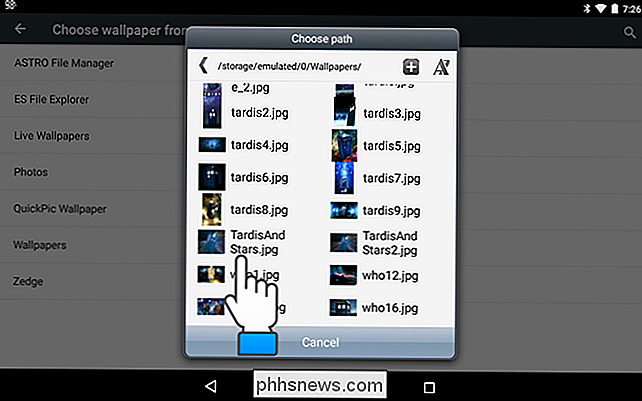
Apkarpykite vaizdą, kaip aptarta anksčiau šiame straipsnyje. ir spustelėkite "Išsaugoti". Apkarpytas vaizdas pasirinktas kaip ekrano pagrindinis ekranas.

Ką Firewall iš tikrųjų veikia?
Jūs tikriausiai girdėjote, kad ugniasienės yra svarbi saugumo apsauga, bet ar žinote, kodėl tai yra? Daugelis žmonių neturi jokių nuorodų, jei nuorodos į ugniasienes televizijos laidose, filmuose ir kitose populiariosios medijos formose yra bet kokios nuorodos. Užkarda sėdi tarp kompiuterio (arba vietinio tinklo) ir kito tinklo (pvz.

Ar geriau naudoti #! / Bin / bash vietoj #! / Bin / sh į Shell scenarijų?
Kai kuriate naują shell scenarijų, kurį norite padaryti įsitikinkite, kad tai yra kiek įmanoma nemokama, bet kartais tai gali būti šiek tiek painu, nes žinoma, kas yra labiausiai tinkantis naudoti "shebang". Šiandien "SuperUser Q & A" įrašas turi atsakymą į supainioti skaitytojo klausimą. Šiandienos klausimų ir atsakymų sesija ateina pas mus "SuperUser" - "Stack Exchange", bendruomenės valdoma Q & A svetainių grupavimo padalinys.



